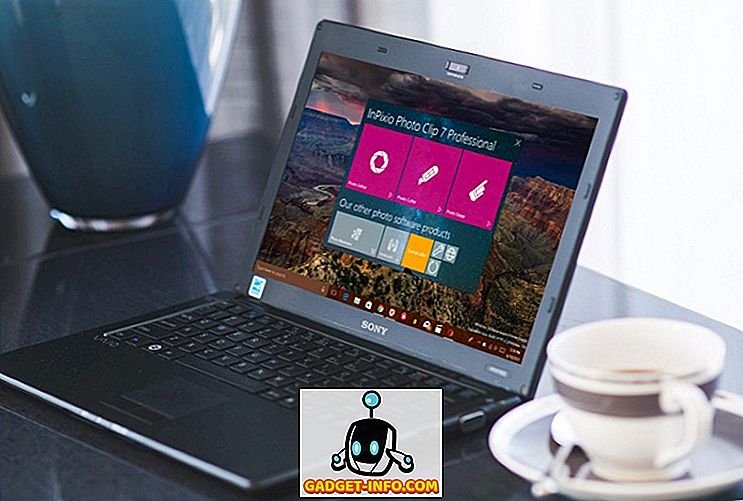Ponekad, kada preuzmete datoteku s interneta, pojavit će se dijaloški okvir File Download s upitom želite li otvoriti datoteku ili spremiti datoteku na disk. U ovom dijaloškom okviru nalazi se potvrdni okvir, nazvan Uvijek pitaj prije otvaranja ove vrste datoteke, u dijaloškom okviru. Ako ne želite vidjeti dijaloški okvir File Download kada preuzmete datoteku, možete poništiti odabir potvrdnog okvira.

Međutim, ako poništite potvrdni okvir, sljedeći put kada preuzmete datoteku, automatski će se preuzeti, a zatim će se automatski izvršiti radnja koju ste zadnje odabrali u dijaloškom okviru Preuzimanje datoteke (otvoreno ili spremljeno). Budući da se dijaloški okvir za preuzimanje datoteka više ne prikazuje, ne možete uključiti potvrdni okvir Uvijek pitaj prije otvaranja ove vrste datoteka .
U sustavu Windows XP postoji jednostavan način da ponovno uključite ovaj potvrdni okvir. U sustavu Windows 7 i Vista više nema mogućnosti za poništavanje ili promjenu takvog ponašanja korištenjem uobičajenog grafičkog sučelja. Da biste promijenili opciju, morate upotrijebiti uređivanje registra. Pokazat ćemo vam obje metode.
Windows XP
Da biste uključili potvrdni okvir Uvijek pitaj prije otvaranja ove vrste datoteka u dijaloškom okviru Preuzimanje datoteke u sustavu Windows XP, otvorite Moje računalo ili Windows Explorer i na izborniku Alati odaberite Mogućnosti mape . Možete pristupiti i opcijama mape na upravljačkoj ploči .

Prikazat će se dijaloški okvir Mogućnosti mape . Kliknite karticu Vrste datoteka . Pronađite vrstu datoteke na popisu Registrirane vrste datoteka za koju se želite vratiti na zadano preuzimanje datoteka (za odabranu vrstu datoteke prikazat će se dijaloški okvir Preuzimanje datoteke). Kliknite gumb Napredno .
NAPOMENA: Morate biti prijavljeni na račun s administratorskim ovlastima kako biste napravili bilo kakve promjene na ovoj kartici. Gumbi Novo, Izbriši, Promijeni i Napredno nisu dostupni na ograničenim korisničkim računima.

Prikazat će se dijaloški okvir Uredi vrstu datoteke . Potvrdite okvir Potvrdi otvaranje nakon preuzimanja kako se NE označi oznakom u okviru. Kliknite U redu .

Vratit ćete se u dijaloški okvir Mogućnosti mape . Kliknite Zatvori da biste ga zatvorili.

Windows 7 i Vista
U sustavima Windows 7 i Vista morate ukloniti neke stavke podataka o vrijednosti iz određenog ključa kako biste ponovno uključili potvrdni okvir Uvijek pitaj prije otvaranja ove vrste datoteka .
NAPOMENA: Preporučujemo da izradite sigurnosnu kopiju registra prije nego izvršite promjene. Pogledajte sljedeći post za pomoć pri izradi sigurnosne kopije registra.
- Kako izraditi sigurnosnu kopiju i vratiti Windows Registry
Da biste otvorili Registry Editor, otvorite izbornik Start i unesite " regedit " (bez navodnika) u okvir Traži programe i datoteke . Kliknite vezu regedit.exe koja se prikazuje u rezultatima ili pritisnite Enter ako je veza regedit.exe označena automatski.

Ako se prikaže dijaloški okvir Kontrola korisničkog računa, kliknite Da za nastavak.
NAPOMENA: Ovaj dijaloški okvir možda nećete vidjeti, ovisno o postavkama kontrole korisničkog računa . Pogledajte naš post, Windows 7 - Kako konfigurirati UAC (kontrola korisničkog računa), za više informacija.

Prikazuje se uređivač registra. Dođite do sljedećeg ključa:
HKEY_CURRENT_USER Softver Microsoft Windows Shell AttachmentExecute
Pod ključem AttachmentExecute bit će najmanje jedan ključ s dugim nizom brojeva. Ključ prikazan na slici ispod, {FF55E06F-EB92-4CF5-AE8C-35F4B839C7CB}, dodan je jer smo isključili opciju Uvijek pitaj prije otvaranja ove vrste datoteka u dijaloškom okviru Preuzimanje datoteke tijekom preuzimanja datoteke u Appleov Safari preglednik.
Ako ste isključili opciju Uvijek pitaj prije otvaranja ove vrste datoteka u dijaloškom okviru Preuzimanje datoteke tijekom preuzimanja datoteke u programu Internet Explorer, vidjet ćete {0002DF01-0000-0000-C000-000000000046} kao ključ pod ključem PrilogRazni,
Odaberite jednu od tipki ispod ključa AttachmentExecute . U desnom oknu nalaze se vrijednosti (zadano) plus vrijednosti za svaku od vrsta datoteka za koje ste isključili Uvijek pitaj prije otvaranja ove vrste datoteke .
Desnom tipkom miša kliknite vrstu datoteke (elg., .Zip) za koju želite uključiti potvrdni okvir Uvijek pitaj prije otvaranja ove vrste datoteka i odaberite Izbriši iz skočnog izbornika. Time se potvrdni okvir Dijaloški okvir za preuzimanje datoteka i Uvijek pitaj prije otvaranja ove vrste datoteka vraća na zadanu postavku prilikom preuzimanja datoteka vrste koju ste izbrisali.

Prikazat će se dijaloški okvir Potvrdi brisanje vrijednosti kako biste bili sigurni da želite trajno izbrisati vrijednost. Kliknite Da .

Zatvorite Uređivač registra odabirom Izlaz iz izbornika Datoteka .

Sada kada ovu opciju možete poništiti u dijaloškom okviru Preuzimanje datoteke, ne morate ponekad brinuti o isključivanju. Vrlo je jednostavno ponovno ga uključiti. Uživati!